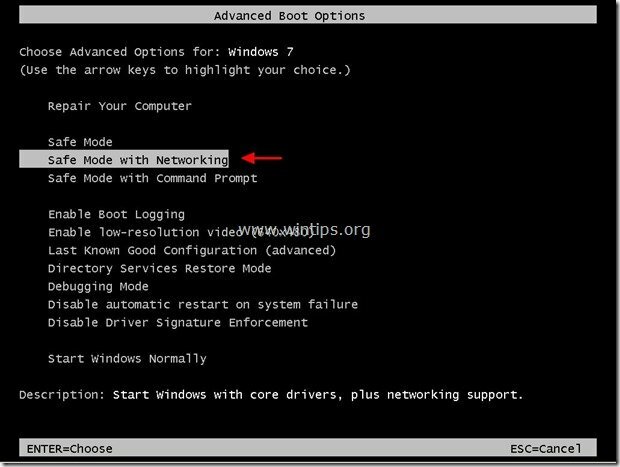“BitGuard“ (Od MediaTechSoft Inc) je škodlivý program, ktorý je súčasťou iných bezplatných inštalačných programov softvéru a po nainštalovaní do vášho počítača sa spúšťa v pozadie, sťahuje a inštaluje ďalšie malvérové programy z nedôveryhodných internetových zdrojov a robí váš počítač nezabezpečeným voči vzdialeným počítačom útokov.
The BitGuard inštalátor programu tiež upraví vašu internetovú domovskú stránku a nastavenia vyhľadávania na „delta-search.com” domovskú stránku a nastavenia s cieľom presmerovať výsledky prehliadania na reklamy od neznámych vydavateľov.
“BitGuard.exe” je variant vírusu Win32.bProtector, ktorý sa skrýva pred detekciou a odstránením z mnohých antivírusových programov.
Odobrať "BitGuard – Win32.bProtector" - vírus& „Delta-hľadanie” prehliadač únosca z vášho počítača postupujte podľa nasledujúcich krokov:
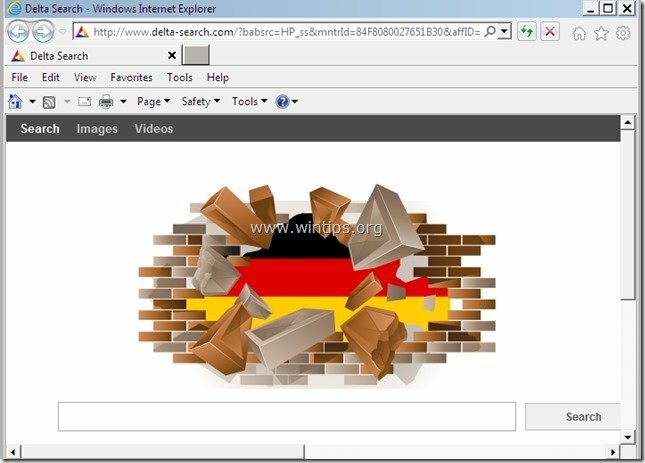
Ako odstrániť "Nastavenia BitGuard“ a „Delta-search“. z vášho počítača:
Krok 1. Spustite počítač v núdzovom režime so sieťou
Ako BitGuard odstránenie je ťažké vykonať, keď beží v normálnom režime Windows, je lepšie reštartovať počítač a prihlásiť sa do systému Windows pomocou „
Núdzový režim so sieťoumožnosť “.1. Ak chcete prejsť do núdzového režimu systému Windows so sieťou, stlačte tlačidlo „F8” pri spúšťaní počítača (pred zobrazením loga Windows).
2. Keď "Ponuka Rozšírené možnosti systému Windows” sa na obrazovke zobrazí, pomocou klávesov so šípkami na klávesnici prejdite na položku „Núdzový režim so sieťou” možnosť a potom stlačte „VSTUP“.
Krok 2. Odinštalujte aplikácie patriace do „BitGuard“ & „Delta” z ovládacieho panela.
1. Ak to chcete urobiť, prejdite na:
- Windows 8/7/Vista: Štart > Ovládací panel.
- Windows XP: Štart > nastavenie > Ovládací panel

2. Otvoríte dvojitým kliknutím
- Pridať alebo odstrániť programy ak máte Windows XP
- Programy a príslušenstvo ak máte Windows 8, 7 alebo Vista.

3. V zozname programov nájdite a Odstrániť (odinštalovať) nasledujúce aplikácie:
- BitGuard
- Panel s nástrojmi Delta
- Panel s nástrojmi Delta Chrome
- Akákoľvek iná nechcená alebo neznáma aplikácia
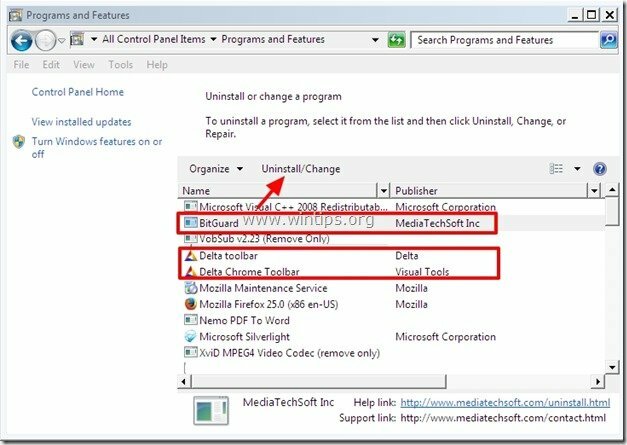
Krok 3 Zastavte a vyčistite škodlivé procesy pomocou RogueKiller
1.Stiahnuť ▼ a uložiť "RogueKiller" na vašom počítači'* (napr. na pracovnej ploche)
Upozornenie*: Stiahnuť ▼ verzia x86 alebo X64 podľa verzie vášho operačného systému. Ak chcete nájsť verziu operačného systému, "Kliknite pravým tlačidlom myši" na ikone počítača zvoľte "Vlastnosti"a pozri sa"Typ systému".
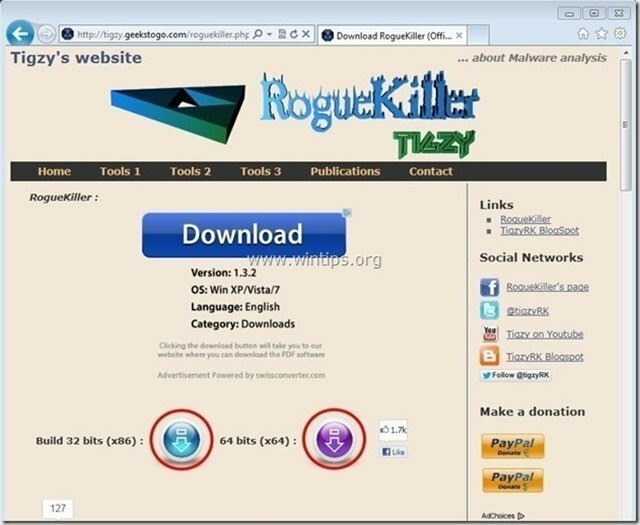
2.Dvojité kliknutie bežať RogueKiller.
3. Nechaj a dokončite predbežné skenovanie a potom stlačte "skenovať", aby ste vykonali úplné skenovanie.

3. Po dokončení úplného skenovania stlačte tlačidlo "Odstrániť" tlačidlo na odstránenie všetkých nájdených škodlivých položiek.
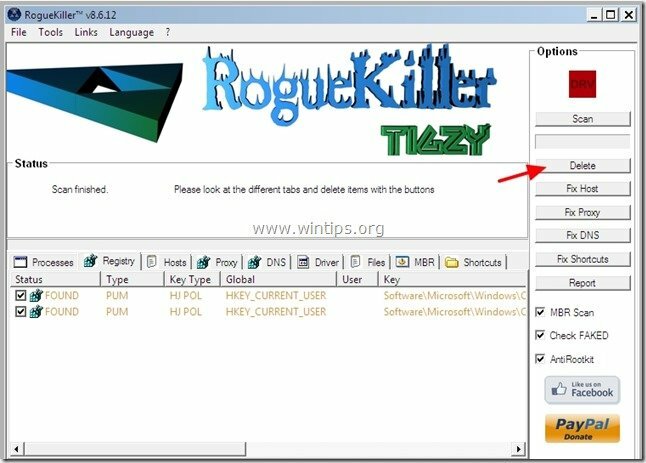
Krok 4 Odstráňte skryté súbory BitGuard
1. Otvorte ovládací panel systému Windows: “Štart” > “Ovládací panel”
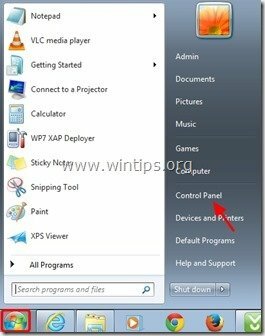
2. Zmeňte zobrazenie ovládacieho panela z „Kategória” do „Malé ikony“.
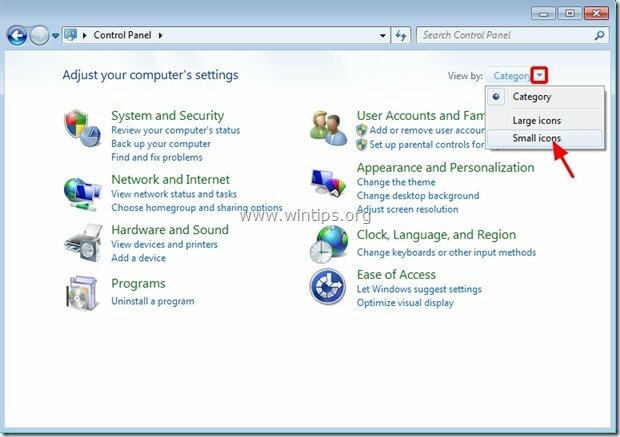
3. Dvojitým kliknutím otvoríte „Nastavenia adresáru”.
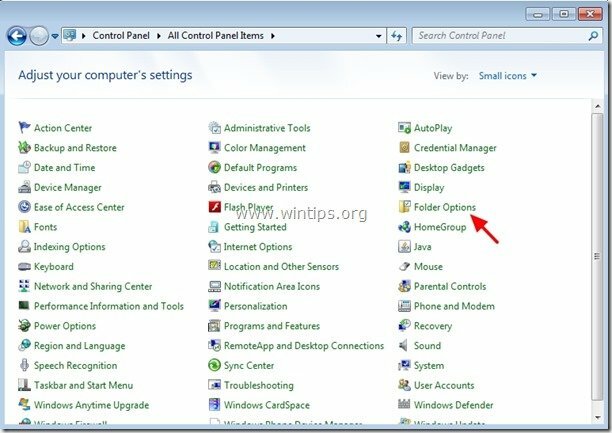
4. Vyberte „vyhliadka“ a na karte “Pokročilé nastavenia“, zaškrtnutím povolíte “Zobraziť priečinky a jednotky skrytých súborovmožnosť “.
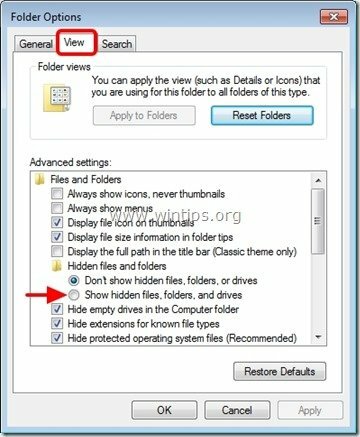
5. Kliknite na „OK“ po dokončení.
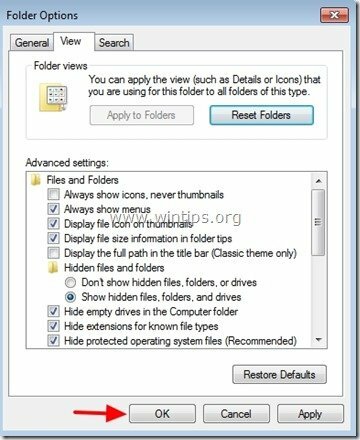
6. Teraz prejdite na nasledujúcu cestu & vymazať "BitGuard” & “DSearchLinkpriečinky.
- C:\ProgramData
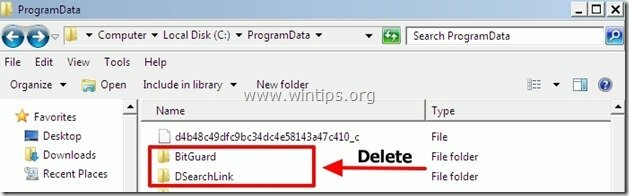
7. Konečne vymazať "DSearch” skratka z pracovnej plochy.

Krok 5: Vyčistite zostávajúce položky registra pomocou „AdwCleaner“.
1. Stiahnuť a uložiť “AdwCleaner” na vašu pracovnú plochu.

2. Zatvorte všetky otvorené programy a Dvojité kliknutie na otvorenie "AdwCleaner" z vašej pracovnej plochy.
3. Stlačte "Odstrániť”.
4. Stlačte "OK“ pri “AdwCleaner – informácie”a stlačte "OK“ znova reštartujte počítač.

5. Keď sa váš počítač reštartuje, Zavrieť "informácie o AdwCleaner (readme) a pokračujte ďalším krokom.
Krok 6. Odstráňte potenciálne nechcené programy (PUPs) pomocou Junkware Removal Tool.
1. Stiahnite si a spustite JRT – Junkware Removal Tool.

2. Stlačením ľubovoľného klávesu spustíte skenovanie počítača pomocou „JRT – Junkware Removal Tool”.

3. Buďte trpezliví, kým JRT neskenuje a nevyčistí váš systém.

4. Zatvorte súbor denníka JRT a potom reštartovať tvoj počitač.

Krok 7. Uistiť, že "Delta-vyhľadávanie.com Nastavenia vyhľadávania už vo vašom účte neexistujú Internetový prehliadač.
internet Explorer, Google Chrome, Mozilla Firefox
internet Explorer
Ako odstrániť "Delta-vyhľadávanie” nastavenie z Internet Explorera.
1.Otvorte Internet Explorer a potom otvorte "možnosti internetu”.
Ak to chcete urobiť z ponuky súborov IE, vyberte „Nástroje” > “možnosti internetu”.
Upozornenie*: V najnovších verziách IE stlačte „Výbavaikona “  vpravo hore.
vpravo hore.
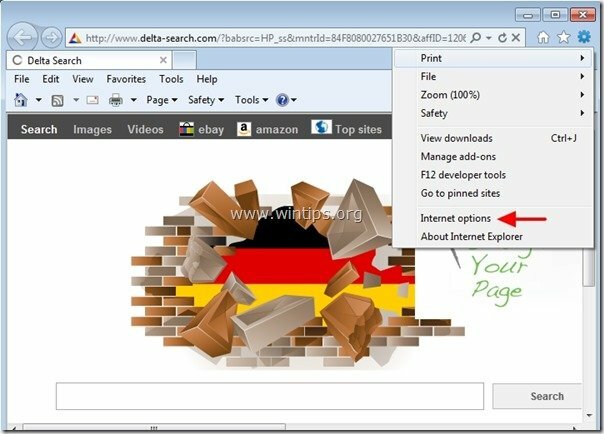
2. v "generálkarta “, vymazať "www.delta-search.com “ od “Domovská stránka“box a typu vami preferovanú domovskú stránku (napr. www.google.com)
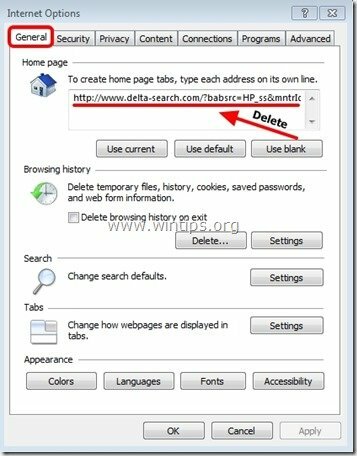
3. Potom stlačte „nastavenie“v Vyhľadávanie oddiele. *
Upozornenie*: Ak chcete upraviť nastavenia vyhľadávania v programe Internet Explorer v hlavnom okne programu Internet Explorer, stačí stlačiť tlačidlo „Výbavaikona “  (v pravom hornom rohu) a zvoľte „Spravovať doplnky” .
(v pravom hornom rohu) a zvoľte „Spravovať doplnky” .
![upraviť nastavenia-vyhľadávania-na-internete[1] upraviť nastavenia-vyhľadávania-na-internete[1]](/f/09f596687509672336279ea4af49f914.jpg)
4. na "Poskytovatelia vyhľadávania"možnosti, vyberte a"Nastaviť ako predvolenú“ iného poskytovateľa vyhľadávania ako akéhokoľvek nechceného vyhľadávacieho nástroja, ktorý sa tam nachádza.
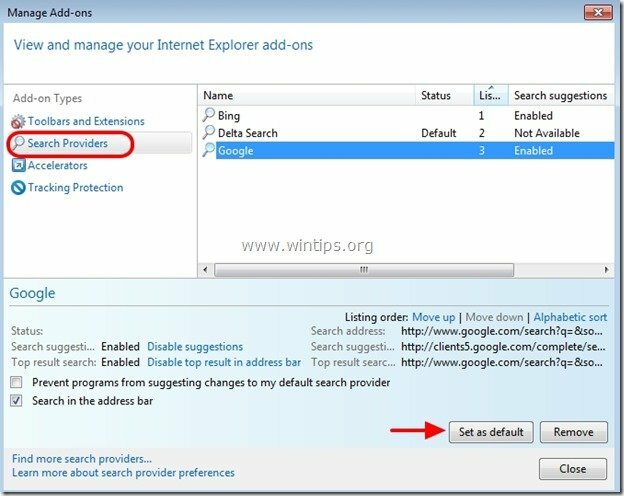
5. Potom vyberte nechcený vyhľadávací nástroj “Delta-Search“ a kliknite Odstrániť.

6. Vyberte „Panely s nástrojmi a rozšírenia“ na ľavej table a potom vyberte ľubovoľný nežiaduci panel s nástrojmi alebo rozšírenie patriace do „Delta“ alebo „Vizuálne nástroje” vydavateľ a kliknite na “Zakázať"
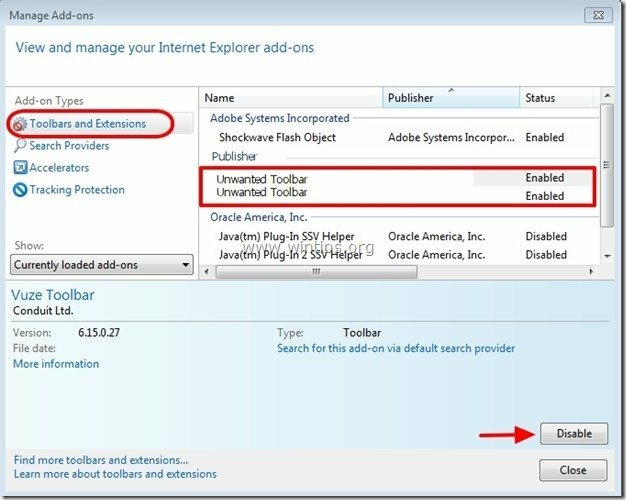
7. Zatvorte všetky okná programu Internet Explorer a reštartujte prehliadač.
8. Pokračujte naKrok 8.
Google Chrome
Ako odstrániť "Delta-search”nastaveniez prehliadača Google Chrome.
1. Otvorte Google Chrome a prejdite do ponuky Chrome  a vyberte si "nastavenie".
a vyberte si "nastavenie".
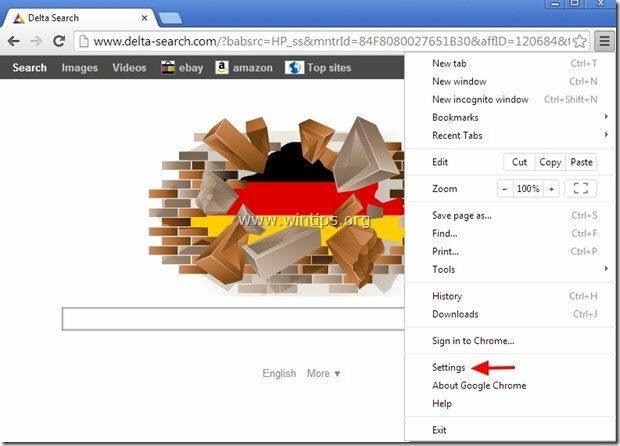
2. Nájsť "Na začiatku"sekcia a vyberte si"Nastaviť stránky".
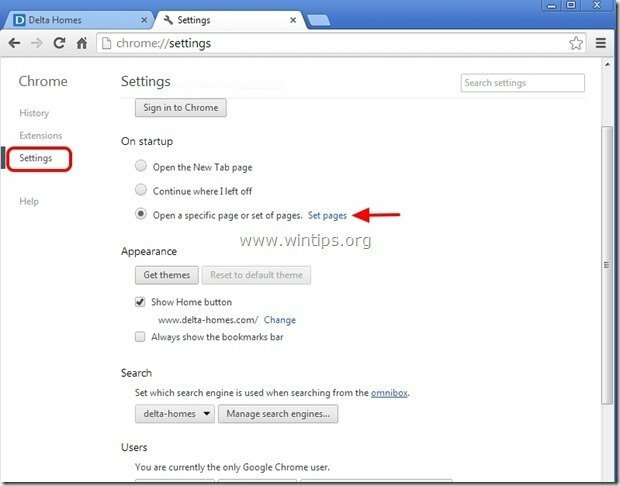
3.Odstrániť a www.delta-search.com zo stránok pri spustení stlačením tlačidla "Xsymbol " na pravej strane.
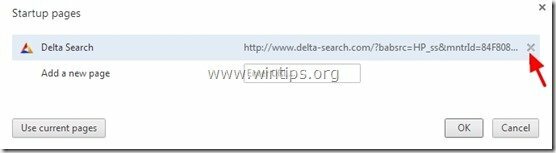
4.Nastavte si preferovanú úvodnú stránku (napr. http://www.google.com) a stlačte "OK".

5. Pod "Vzhľad“, začiarknutím políčka povolíte „Zobraziť tlačidlo Home“ možnosť a zvoľte “Zmeniť”.
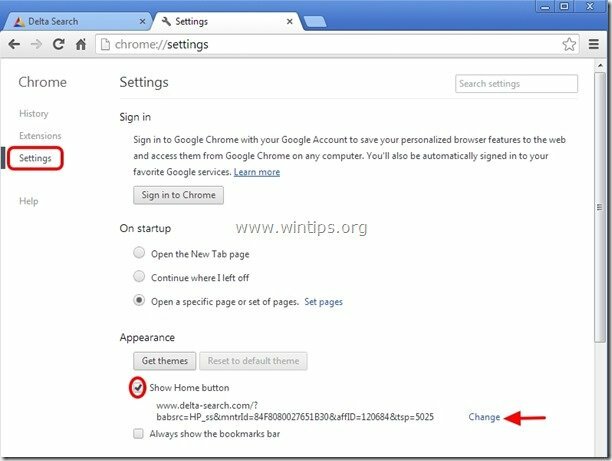
6.Odstrániť "www.delta-search.com “záznam z “Otvorte túto stránku“box.
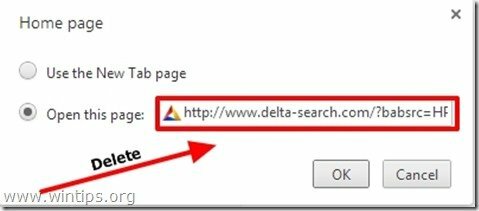
7.Typ (Ak chceš) preferovanú webovú stránku otvoríte po stlačení tlačidla „Domovská stránkatlačidlo “ (napr. www.google.com) alebo nechajte toto pole prázdne a stlačte "OK”.

8. Ísť do "Vyhľadávanie"sekcia a vyberte si"Spravovať vyhľadávače".
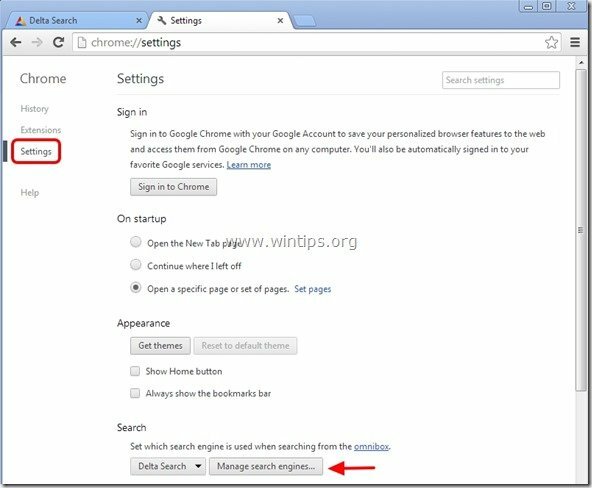
9.Vyberte preferovaný predvolený vyhľadávací nástroj (napr. vyhľadávanie Google) a stlačte „Nastaviť ako predvolené".
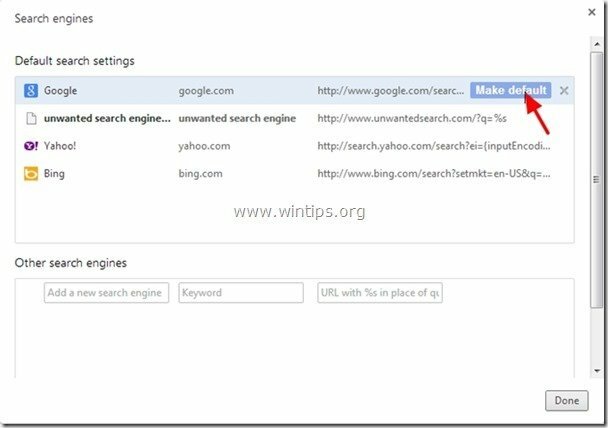
10. Potom zvoľte "delta-search" vyhľadávač a odober to stlačením tlačidla "X“ symbol vpravo.
vyberte si "hotový" zavrieť "Vyhľadávače"okno.
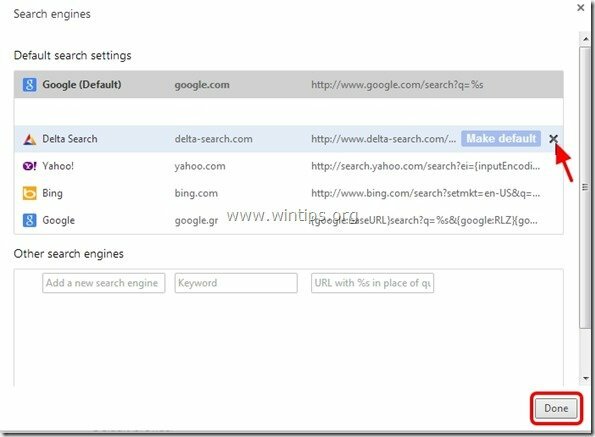
11. vyberte si "Rozšírenia" naľavo.
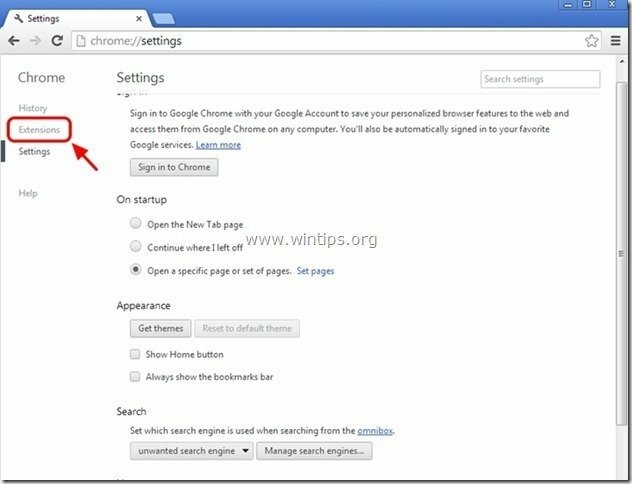
12. Odstráňte nechcené rozšírenie “Panel nástrojov Delta” odtiaľ stlačením tlačidla „ikona recyklovať" doprava.
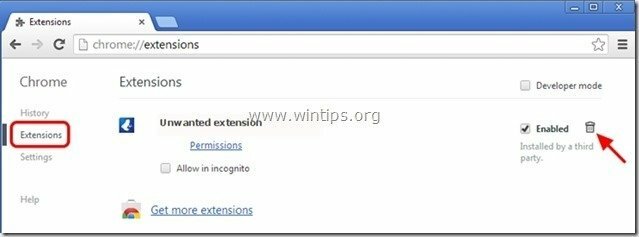
13. Zatvorte všetky okná prehliadača Google Chrome a reštartujte prehliadač.
14. Pokračujte naKrok 8.
Mozilla Firefox
Ako odstrániť "Delta-search” nastavenie z Mozilla Firefox.
1. Kliknite na "Firefox” tlačidlo ponuky v ľavom hornom rohu okna Firefoxu a prejdite na „možnosti”.
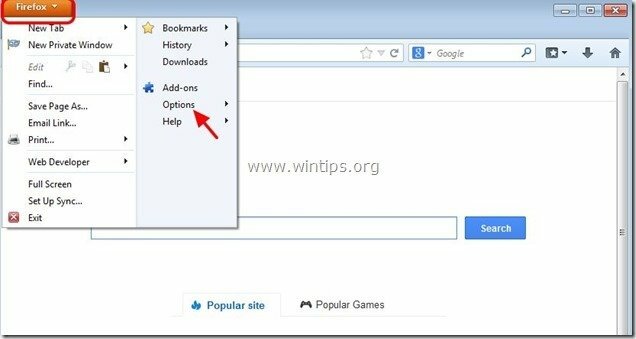
2. v "generál“ vymazať "www.delta-search.com“stránka z “Domovská stránka“box a zadajte svoju preferovanú domovskú stránku (napr. http://www.google.com).
Stlačte "OK“ po dokončení.
![firefox-general-options-homepage_thu[2] firefox-general-options-homepage_thu[2]](/f/3366b2cce6d8f1958e4459b87b1e6647.jpg)
3. V ponuke Firefoxu prejdite na „Nástroje” > “Spravovať doplnky”.
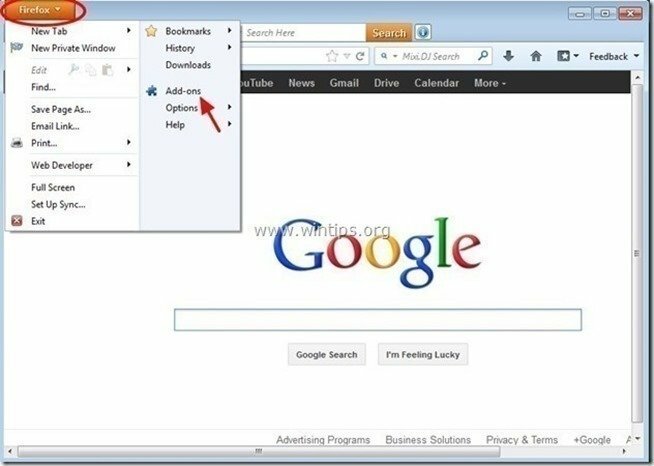
4. Vyberte si "Rozšírenia" vľavo a potom odstráňte nechcené rozšírenie “delta-search“ (ak tam existuje), stlačením tlačidla „Odstrániťtlačidlo ".
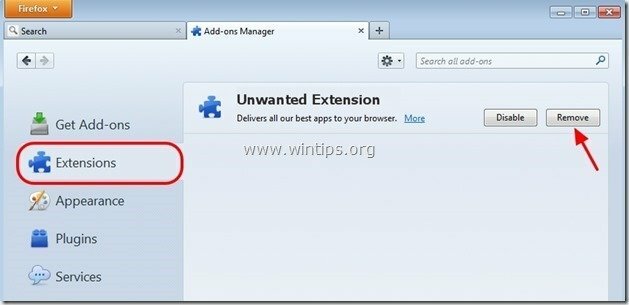
5. Vyberte „Pluginy“ vľavo a “Zakázať“ všetky nechcené doplnky odtiaľto (napr.Conduit Plugin”).
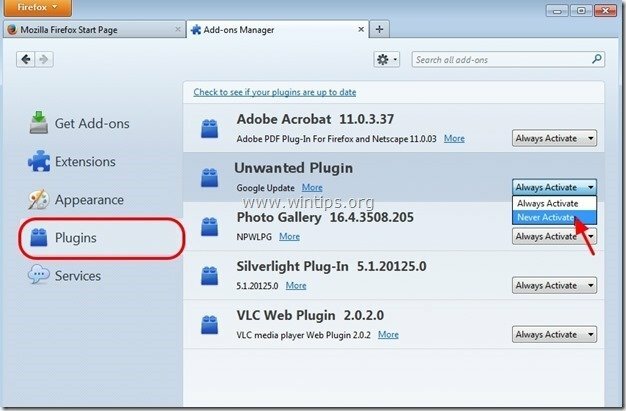
6.Zavrieť všetky okná Firefox a reštart váš prehliadač.
7. Pokračujte na ďalši krok.
<
Krok 8. Čistý váš počítač nezostane zlomyseľné hrozby.
Stiahnuť ▼ a Inštalácia jeden z najspoľahlivejších BEZPLATNÝCH antimalvérových programov súčasnosti na čistenie vášho počítača od zostávajúcich škodlivých hrozieb. Ak chcete byť neustále chránení pred malwarovými hrozbami, existujúcimi aj budúcimi, odporúčame vám nainštalovať Malwarebytes Anti-Malware PRO:
Ochrana Malwarebytes™
Odstraňuje spyware, adware a malvér.
Začnite s bezplatným sťahovaním už teraz!
1. Spustiť "Malwarebytes Anti-Malware" a v prípade potreby umožniť programu aktualizovať na najnovšiu verziu a škodlivú databázu.
2. Keď sa na obrazovke zobrazí hlavné okno „Malwarebytes Anti-Malware“, vyberte možnosť „Vykonajte rýchle skenovanie"možnosť a potom stlačte "skenovať“ a nechajte program skenovať váš systém, či neobsahuje hrozby.
![ahefjplu_thumb2_thumb_thumb_thumb_th[1] ahefjplu_thumb2_thumb_thumb_thumb_th[1]](/f/2ebaf845516e74abca082ebc8093d177.jpg)
3. Po dokončení skenovania stlačte "OK" zatvorte informačnú správu a potom stlačte tlačidlo a "Zobraziť výsledky" tlačidlo na vyhliadka a odstrániť nájdené škodlivé hrozby.

4. V okne „Zobraziť výsledky“. skontrolovať - pomocou ľavého tlačidla myši - všetky infikované objekty a potom zvoľte "Vymazať označenéa nechajte program odstrániť vybrané hrozby.

5. Po dokončení procesu odstraňovania infikovaných objektov, "Reštartujte svoj systém, aby ste správne odstránili všetky aktívne hrozby"

6. Pokračujte na ďalši krok.
Poradenstvo: Aby bol váš počítač čistý a bezpečný, vykonajte úplnú kontrolu Malwarebytes' Anti-Malware v „Núdzovom režime“ systému Windows.*
*Ak chcete prejsť do núdzového režimu systému Windows, stlačte tlačidlo „F8” pri spúšťaní počítača pred zobrazením loga Windows. Keď "Ponuka Rozšírené možnosti systému Windows” sa na obrazovke presuňte pomocou klávesov so šípkami na klávesnici Bezpečnostný mód možnosť a potom stlačte „VSTUP“.
Krok 9. Vyčistite nechcené súbory a záznamy.
Použite „CCleaner“ a pokračujte čisté váš systém z dočasného Internetové súbory a neplatné záznamy registra.*
*Ak neviete, ako nainštalovať a používať "CCleaner", prečítajte si tieto inštrukcie.